Cómo hacer un gran formulario de solicitud de voluntariado en WordPress
¿Quieres añadir un formulario de solicitud de voluntariado al sitio web de tu organización en WordPress?
Si eres una de las personas que gestionan las solicitudes, es posible que actualmente pases mucho tiempo yendo y viniendo por correo electrónico de empresa o incluso manejando formularios en papel.
¿No sería bueno que pudieras recoger las solicitudes de los voluntarios en línea y gestionarlas directamente desde tu sitio web?
En este artículo, te mostraremos cómo crear fácilmente un formulario de solicitud de voluntariado en WordPress, incluso si nunca has creado un formulario antes.

Videotutorial

Si prefieres instrucciones escritas, sigue leyendo.
Cómo crear tu formulario de solicitud de voluntariado en WordPress
En primer lugar, tienes que instalar y activar el WPForms plugin. Para más detalles, consulta nuestra guía paso a paso sobre cómo instalar un plugin de WordPress.
WPForms es el mejor plugin constructor de formularios de WordPress del mercado. Es fácil de usar para los principiantes, y también hay un WPForms Lite que es gratuita, lo que la convierte en una opción práctica para las organizaciones sin ánimo de lucro con un presupuesto reducido. Sí, sabemos que los costes de un sitio web pueden aumentar
Al activar el plugin, tienes que visitar WPForms " Configuración en tu panel de control de WordPress para introducir tu clave de licencia. Puedes encontrar esta información en tu cuenta en el sitio web de WPForms
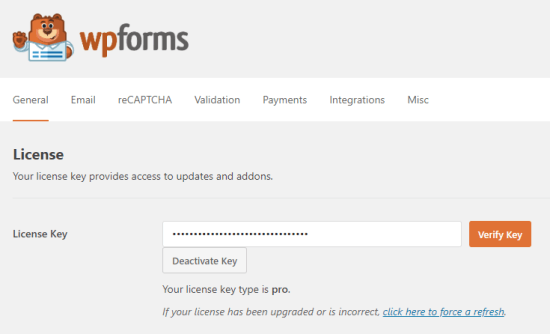
A continuación, tienes que visitar el WPForms " Complementos para instalar el Addon Template Pack, para que puedas obtener la plantilla de formulario de voluntario incorporada
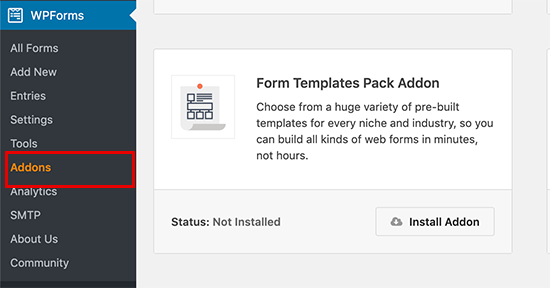
Haz clic en el botón Instalar complemento para el Addon Paquete de Plantillas de Formularios. Su estado debería mostrarse como Activo.
Una vez hecho esto, ve a WPForms " Añadir nuevo para crear tu nuevo formulario.
A continuación, tienes que dar un nombre a tu formulario, y luego desplazarte hacia abajo hasta la sección de Plantillas adicionales. Simplemente busca "Voluntario" aquí o desplázate hacia abajo, y deberías ver la plantilla de Formulario de Reclutamiento de Voluntarios.
Haz clic en ella, y WPForms creará un formulario de solicitud de voluntariado para ti.
A continuación, tendrás que personalizar el formulario para que sea totalmente relevante para tu grupo u organización. Puedes editar cualquiera de las preguntas y respuestas simplemente haciendo clic en el campo del formulario que quieras cambiar.
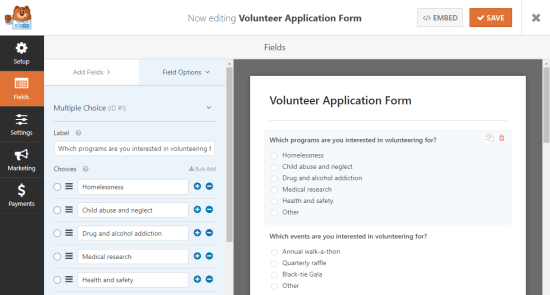
También puedes añadir preguntas u opciones adicionales a tu formulario haciendo clic en el botón Añadir campos en la parte superior.
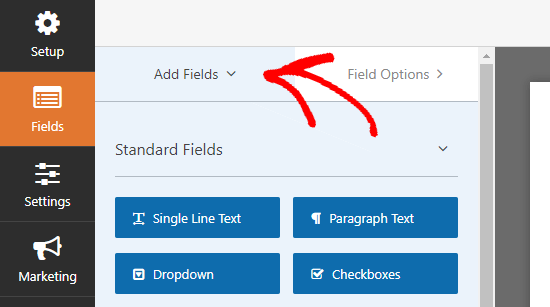
Si hay campos particulares que son necesarios, como el campo de la dirección de correo electrónico, entonces puedes simplemente marcar la casilla junto a Obligatorioy se convertirá en un campo obligatorio. Esto significa que los usuarios no podrán enviar el formulario sin rellenar este campo.
Tú y tus voluntarios podréis ver fácilmente qué campos son obligatorios porque tendrán un pequeño asterisco rojo junto a la etiqueta del campo.
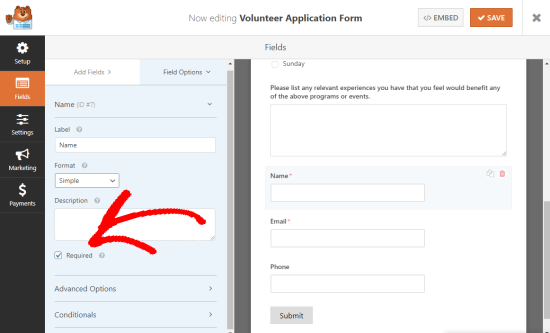
Una vez que estés satisfecho con tu formulario de solicitud de voluntariado, puedes terminar de configurarlo yendo a Configuración " General.
Puede que quieras cambiar el Texto del botón de envío aquí. Puedes cambiar esto de Enviar a Enviar solicitud, Solicitar ahora, Ser voluntario ahora o cualquier otra cosa que sea apropiada para tu organización
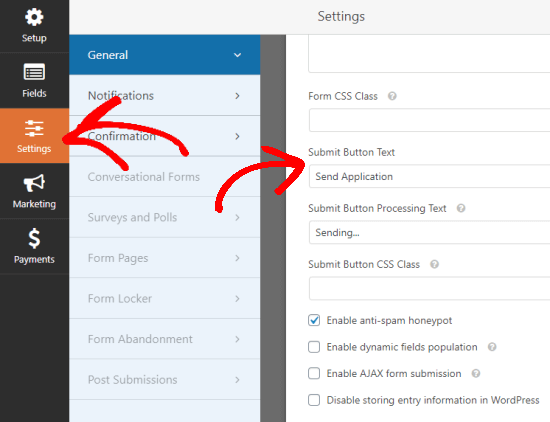
También puedes hacer otros cambios si lo deseas. A menos que vayas a utilizar otra forma de prevención de spam, te recomendamos que mantengas activada la función de honeypot antispam. Esto evita las aplicaciones de spam falsas, lo que te ahorrará tiempo. También recomendamos configurar reCAPTCHA para reducir aún más los envíos de spam.
Configurar notificaciones y confirmaciones
Por defecto, cada vez que alguien envíe un formulario en tu sitio, recibirás un correo electrónico con la información que ha enviado
Con WPForms, también puedes echar un vistazo a las entradas de los formularios enviados en tu panel de control de WordPress.
También puedes configurar las cosas para que el voluntario que ha rellenado el formulario también reciba un correo electrónico para informarle de que has recibido su solicitud
Por supuesto, tanto si envías al voluntario un correo electrónico de confirmación como si no, querrás asegurarte de que vea una confirmación en pantalla cuando envíe el formulario
Esto ocurre automáticamente con WPForms, pero también puedes personalizar el mensaje para que sea más relevante para tu grupo u organización.
Puedes editar el mensaje de confirmación en Ajustes " Confirmación.
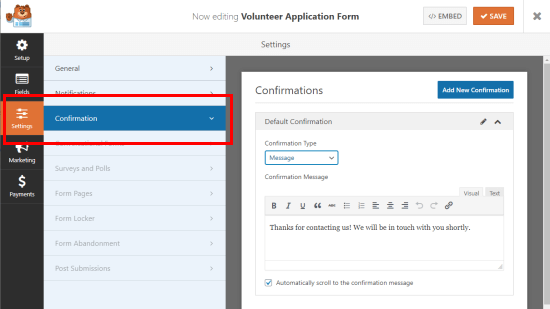
Consejo adicional: También puedes utilizar la integración de marketing de WPForms para añadir automáticamente a todos los candidatos voluntarios a tu boletín de noticias por correo electrónico. WPForms se integra con todos los mejores servicios de marketing por correo electrónico.
Añadir tu formulario de solicitud de voluntariado a tu sitio web
Por último, tendrás que poner tu formulario en tu sitio web, para que la gente pueda rellenarlo realmente. Usando WPForms, puedes ponerlo en una página o en un post. Incluso puedes incluirlo en tu barra lateral.
Lo más probable es que quieras ponerlo en una página de tu sitio. Simplemente crea una nueva página o encuentra la página existente que quieras utilizar
Si utilizas el editor Gutenberg (de bloques), entonces tienes que hacer clic en el icono (+) para crear un nuevo bloque, y luego seleccionar WPForms. Puedes encontrarlo en Widgets, o puedes buscarlo.
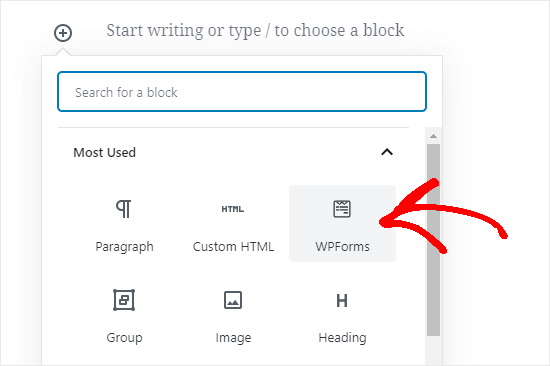
Si todavía utilizas el editor clásico de WordPress, haz clic en el botón Añadir formulario al lado de Añadir Medios.
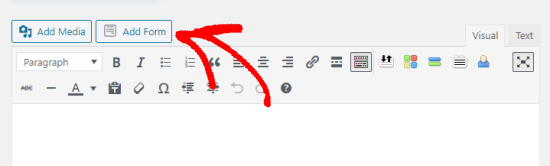
A continuación, verás el desplegable de WPForms. Selecciona tu formulario de la lista.
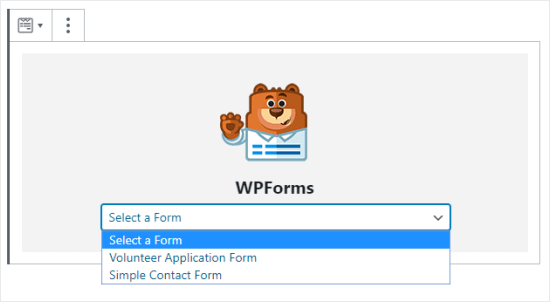
Finalmente, publica tu post y prueba el formulario para asegurarte de que funciona. Deberías ver tu mensaje de confirmación después de rellenarlo, y deberías recibir una notificación por correo electrónico cada vez que se rellene.
Si no recibes un correo electrónico, podría haber un problema con los correos electrónicos de WordPress. Consulta nuestra guía sobre cómo solucionar el problema de que WordPress no envíe correos electrónicos con instrucciones paso a paso.
Una vez que estés satisfecho con todo, puedes compartir el enlace a tu página con tu lista de correos electrónicos y tus cuentas de redes sociales. Con suerte, conseguirás un montón de nuevos voluntarios deseosos de ofrecer su tiempo y compartir sus habilidades.
Esperamos que este artículo te haya ayudado a saber cómo hacer un gran formulario de solicitud de voluntariado en WordPress. Quizás también quieras echar un vistazo a nuestros temas de WordPress favoritos para organizaciones sin ánimo de lucro y a nuestros plugins de WordPress recomendados para organizaciones sin ánimo de lucro.
Si te ha gustado este artículo, suscríbete a nuestro Canal de YouTube para los videotutoriales de WordPress. También puedes encontrarnos en Twitter y Facebook.
Si quieres conocer otros artículos parecidos a Cómo hacer un gran formulario de solicitud de voluntariado en WordPress puedes visitar la categoría Tutoriales.
Deja un comentario

¡Más Contenido!